
Inhalt
- Sie können PowerPoint verwenden, um Musik, Sound oder anderes Audio zu bearbeiten
- Spielen Sie Musik auf mehreren PowerPoint-Folien ab
- Festlegen der Musikwiedergabeoptionen im Animationsbereich
- So spielen Sie Musik über eine bestimmte Anzahl von PowerPoint-Folien ab
- Blenden Sie das Sound-Symbol während einer PowerPoint-Diashow aus
- Ändern Sie die Lautstärkeeinstellung einer Audiodatei auf einer PowerPoint-Folie
Sie können PowerPoint verwenden, um Musik, Sound oder anderes Audio zu bearbeiten
Verwenden Sie Sound- und Kommentar-Audiodateien, um Ihre Präsentation zu verbessern. Spielen Sie Audiodateien auf mehreren Folien ab, spielen Sie Musik auf bestimmten Folien ab oder spielen Sie Hintergrundmusik zusammen mit Kommentaren ab. Ändern Sie nach dem Hinzufügen der Audiodateien die Lautstärke und blenden Sie die Audiosymbole auf der Folie aus.
Die Anweisungen in diesem Artikel gelten für PowerPoint 2019, 2016, 2013, 2010, 2007; PowerPoint für Mac und PowerPoint für Microsoft 365.
Spielen Sie Musik auf mehreren PowerPoint-Folien ab
Es kann vorkommen, dass eine einzelne Audiodatei während einer gesamten Diashow oder von einer bestimmten Folie bis zum Ende der Show abgespielt werden soll. Sie können beispielsweise ein Voice-Over in PowerPoint hinzufügen, das Ihre Folien für Sie erzählt.
So spielen Sie Musik über mehrere PowerPoint-Folien ab, bis der Ton endet:
-
Navigieren Sie zu der Folie, auf der Musik, Sound oder eine andere Audiodatei abgespielt werden.
-
Gehen Sie am Band zum Einfügen Tab.
-
In dem Medien Gruppe auswählen Audio, dann wähle Audio auf meinem PC.
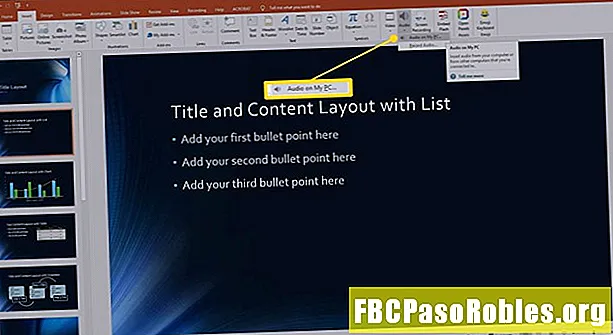
Wenn Sie keine aufgezeichnete Audiodatei haben, wählen Sie Ton aufnehmen eine Erzählung erstellen.
-
Navigieren Sie zu dem Ordner, in dem die Sound- oder Musikdatei gespeichert ist, wählen Sie die Datei aus und wählen Sie dann Einfügen.
-
Wählen Sie das Audio-Symbol.
-
Gehe zum Audio-Tools Wiedergabe Tab.
-
In dem Audiooptionen Gruppe, wählen Sie die Über Folien spielen Kontrollkästchen.
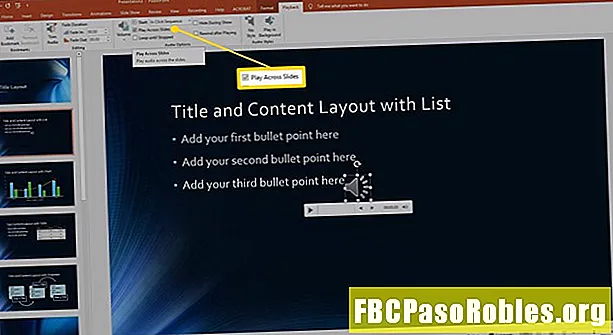
-
Die Audiodatei wird auf 999 Folien oder bis zum Ende der Musik abgespielt, je nachdem, was zuerst eintritt.
Festlegen der Musikwiedergabeoptionen im Animationsbereich
Wenn Sie mehrere Musikauswahlen (oder Teile mehrerer Auswahlen) abspielen möchten und die Musik anhalten soll, nachdem eine bestimmte Anzahl von Folien angezeigt wurde, richten Sie die Audiodateien als Animationen ein.
So finden Sie die Animationsoptionen:
-
Navigieren Sie zu der Folie, die das Sounddateisymbol enthält.
-
Gehen Sie am Band zum Animationen Registerkarte und wählen Sie Animationsfenster.
-
Wählen Sie das Audio-Symbol.
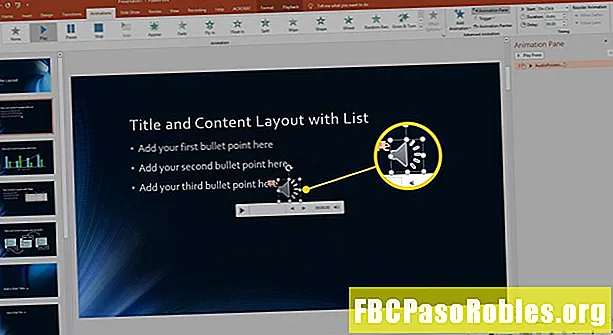
-
In dem AnimationsfensterWählen Sie den Dropdown-Pfeil neben der Audiodatei.
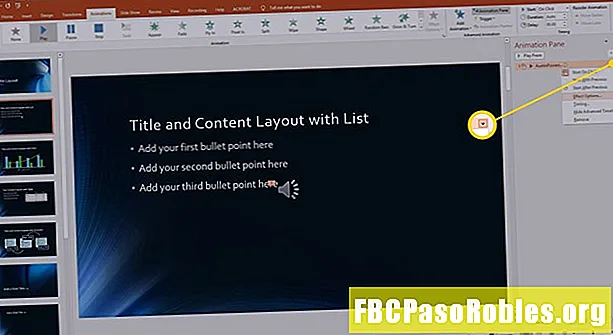
-
Wählen Effektoptionen.
-
Das Audio abspielen Das Dialogfeld wird geöffnet und zeigt das an Bewirken Tab.
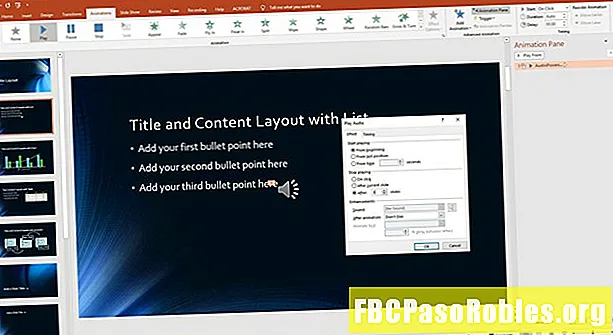
-
Verwenden Sie die Bewirken Registerkarte, um festzulegen, wann eine Audiodatei abgespielt und beendet werden soll.
-
Verwenden Sie die Zeitliche Koordinierung Registerkarte, um festzulegen, wie der Sound gestartet werden soll, und um eine Verzögerungszeit festzulegen.
So spielen Sie Musik über eine bestimmte Anzahl von PowerPoint-Folien ab
So ändern Sie die Anzahl der Folien, über die die Audiodatei abgespielt wird:
-
In dem Audio abspielen Dialogfeld, gehen Sie zu Bewirken Tab.
-
In dem Hör auf zu spielen Abschnitt, löschen Sie den Eintrag 999.
-
Geben Sie die spezifische Anzahl der Folien ein, die die Musik abspielen soll.
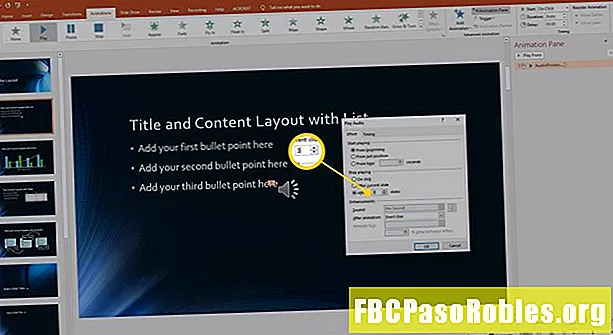
-
Wählen OK um die Einstellung zu übernehmen und das Dialogfeld zu schließen.
-
Gehe zum Diashow Registerkarte und wählen Sie Von der aktuellen Folie um die Diashow an der aktuellen Folie zu starten.
Wenn Sie Tastaturkürzel bevorzugen, wählen Sie Umschalt + F5.
-
Zeigen Sie eine Vorschau der Musikwiedergabe an, um sicherzustellen, dass sie für Ihre Präsentation korrekt ist.
Blenden Sie das Sound-Symbol während einer PowerPoint-Diashow aus
Ein sicheres Zeichen dafür, dass eine Diashow von einem Amateur-Moderator erstellt wurde, ist, dass das Sounddateisymbol während der Präsentation auf dem Bildschirm sichtbar ist. Machen Sie sich auf den richtigen Weg, um ein besserer Präsentator zu werden, indem Sie diese schnelle und einfache Korrektur vornehmen.
So blenden Sie das Sound-Symbol aus:
-
Wählen Sie das Sounddateisymbol. Das Audio-Tools Die Registerkarte wird über dem Menüband angezeigt.
-
Gehe zum Audio-Tools Wiedergabe Tab.
-
In dem Audiooptionen Gruppe, wählen Sie die Während Show verstecken Kontrollkästchen.
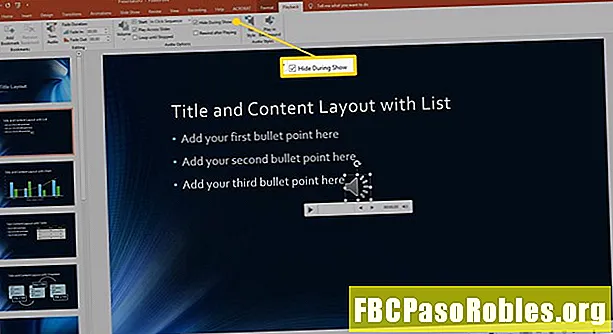
-
Das Audiodateisymbol ist für Sie, den Ersteller der Präsentation, in der Bearbeitungsphase sichtbar. Das Publikum wird es jedoch nie sehen, wenn die Show live ist.
Ändern Sie die Lautstärkeeinstellung einer Audiodatei auf einer PowerPoint-Folie
Es gibt vier Einstellungen für die Lautstärke der Audiodatei, die in eine PowerPoint-Folie eingefügt wird: Niedrig, Mittel, Hoch und Stumm. Standardmäßig werden Audiodateien, die einer Folie hinzugefügt werden, so eingestellt, dass sie auf der hohen Ebene abgespielt werden. Dies ist möglicherweise nicht Ihre Präferenz.
So ändern Sie die Lautstärke der Audiodatei:
-
Wählen Sie das Sound-Symbol auf der Folie.
-
Gehe zum Audio-Tools Wiedergabe Tab.
-
In dem Audiooptionen Gruppe auswählen Volumen.
-
Wählen Niedrig, Mittel, Hoch, oder Stumm je nach Ihren Bedürfnissen und Vorlieben.
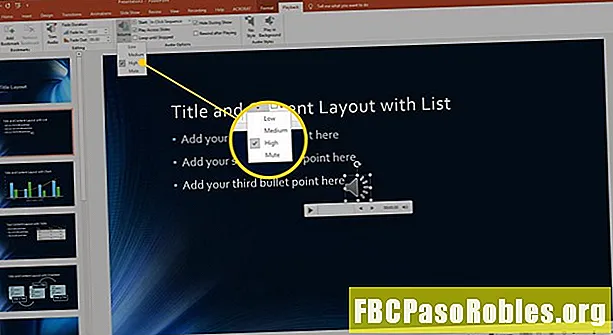
-
Wählen abspielen um die Lautstärke zu testen.
Wenn Sie eine niedrige Lautstärke wählen, wird die Audiodatei möglicherweise viel lauter als erwartet abgespielt. Passen Sie die Tonwiedergabe weiter an, indem Sie die Toneinstellungen auf Ihrem Computer sowie die Lautstärke in PowerPoint ändern.
-
Um sicherzustellen, dass das Audio mit der richtigen Lautstärke abgespielt wird, testen Sie das Audio auf dem Präsentationscomputer, wenn sich dieser Computer von dem unterscheidet, den Sie zum Erstellen der Präsentation verwendet haben. Zeigen Sie außerdem eine Vorschau Ihrer Präsentation an dem Ort an, an dem die Diashow stattfinden soll, um sicherzustellen, dass der Ton mit der Raumakustik gut klingt.

